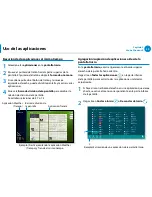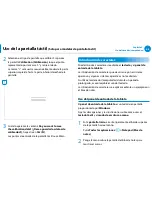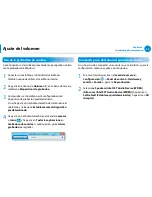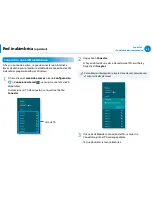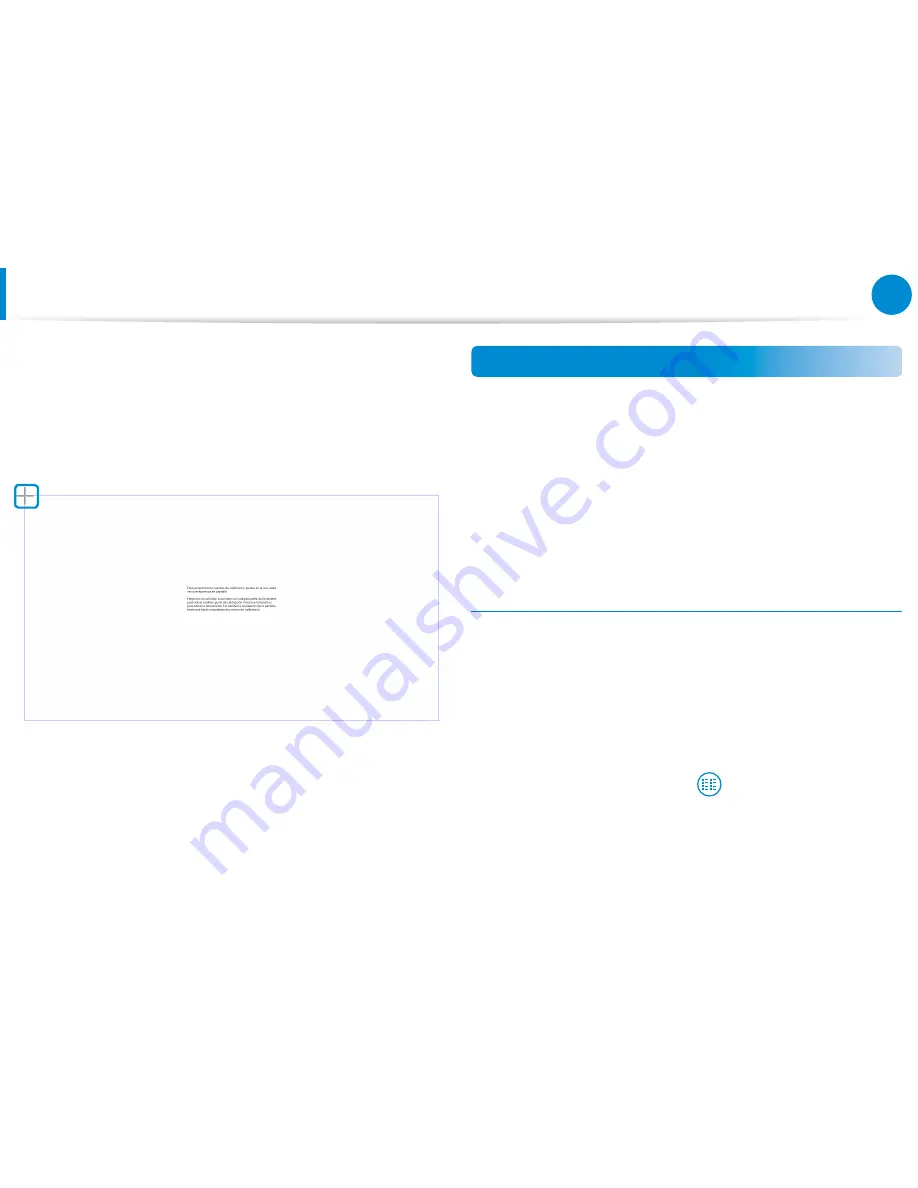
48
Capítulo 3.
Uso deldenador(computador)
Uso de la pantalla táctil
(Solo para modelos de pantalla táctil)
2
Seleccione el tipo de pantalla que calibrar. Si aparece
la pantalla
Calibration (Calibración)
, toque el punto
representado por la marca “+” y retire el dedo.
La marca “+” se muestra secuencialmente desde la parte
superior izquierda hasta la parte inferior derecha de la
pantalla.
3
Cuando aparezca la ventana
Do you want to save
the calibration data? (¿Desea guardar los datos de
calibración?)
, haga clic en
Yes (Sí)
.
Los puntos de entrada de la pantalla táctil se calibran.
Introducción de caracteres
Puede introducir caracteres mediante el
teclado
y el
panel de
entrada de la tableta
.
La introducción de caracteres puede variar según el sistema
operativo y algunos sistemas operativos no la admiten.
Si utiliza el ordenador (computador) durante un periodo
prolongado, es aconsejable el uso del teclado.
La introducción de caracteres se explica mediante un ejemplo con
el bloc de notas.
Uso del panel de entrada de la tableta
El
panel de entrada de la tableta
es un teclado en pantalla
proporcionado por
Windows
.
Siga las descripciones y las ilustraciones sobre cómo usar el
teclado táctil
y el
modo de escritura a mano
.
1
En la
pantalla Inicio
, arrastre ligeramente el borde superior
de la pantalla hacia el centro.
Pulse
Todas las aplicaciones
> Notepad (Bloc de
notas)
.
2
Ponga la mano sobre la pantalla del bloc de notas para
mostrar el cursor.
Summary of Contents for ATIV Smart PC Pro XE500T1C
Page 1: ...Gu a del usuario...